Zertifikat zum Signieren von E-Mails verwenden
Anleitung zum Signieren einer E-Mail für:
Durch das signieren (digital unterschreiben) einer E-Mail kann sichergestellt werden, dass eine E-Mail wirklich von einem bestimmten Absender versandt und nicht auf dem Transportweg verfälscht worden ist.
Die elektronische Signatur wird aus einem persönlichen Zertifikat des Versenders erzeugt. Eine signierte E-Mail kann jeder Empfänger sofort lesen. Er kann die Integrität der Signatur aber nur prüfen, wenn sein Mailprogramm das Verfahren unterstützt. Bei Outlook und Thunderbird ist das z.B. gegeben.
Das ZIM empfiehlt ausschließlich signierte E-Mails zu versenden und dieses Verfahren als Standard im E-Mail-Klienten einzustellen.
Eine Beschreibung, wie Sie signierte E-Mails erkennen und das Zertifikat überprüfen können, finden Sie hier.
Outlook
Nachdem Sie das Zertifikat in Outlook eingebunden haben, können Sie Outlook so konfigurieren, dass automatisch alle ausgehenden E-Mails signiert werden.
Klicken Sie oben links auf 'Datei'. Klicken Sie in der linken Spalte auf 'Optionen' .
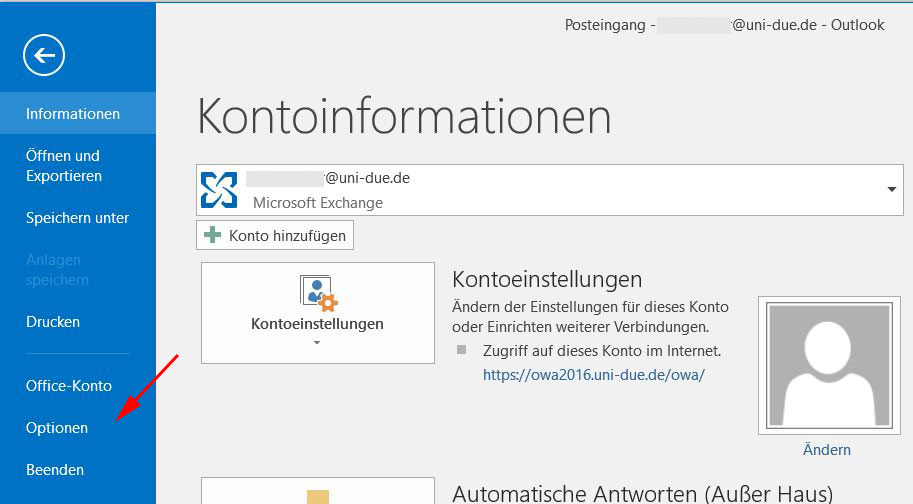
Klicken Sie links in der Spalte auf 'Trust Center'.
Klicken Sie im rechten Bereich des Fensters auf 'Einstellungen für das Trust Center'.
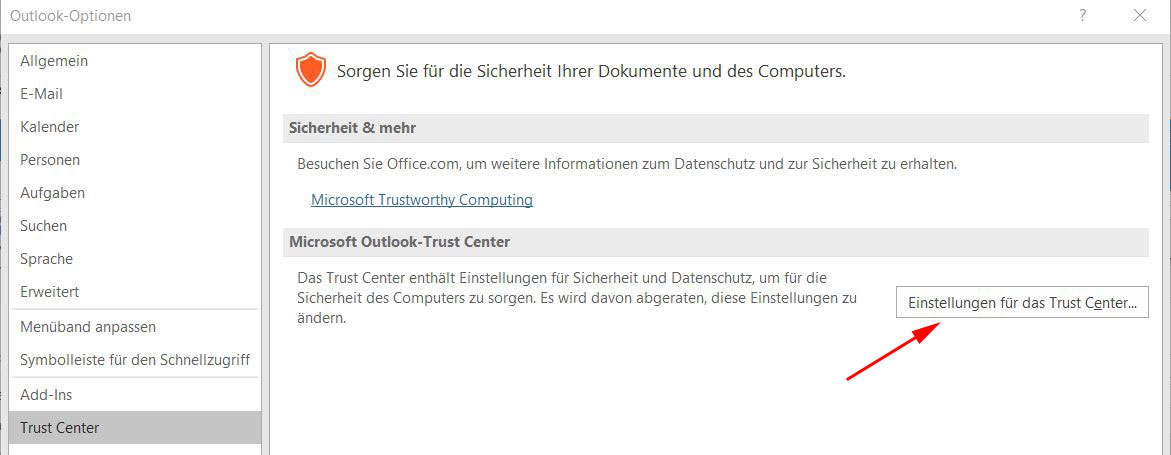
Das Fenster 'Trust Center' öffnet sich.
- Klicken Sie links in der Spalte auf 'E-Mail-Sicherheit'.
- Aktivieren Sie im Abschnitt 'E-Mail-Sicherheit' die Option 'Ausgehenden Nachrichten digitale Signatur hinzufügen'. Wählen Sie als Hashalgorithmus 'SHA256' (ansonsten wird Ihre Signatur in Thunderbird als ungültig gekennzeichnet)
- Klicken Sie unten rechts auf 'OK'.
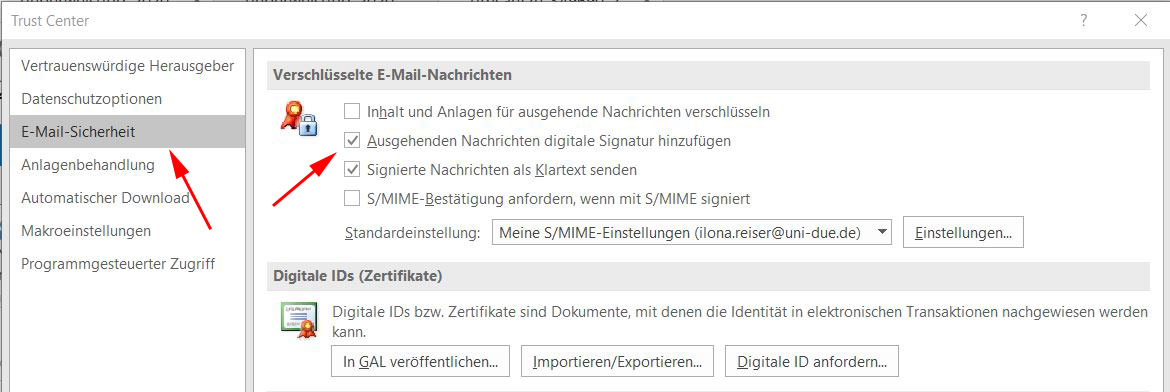

In Zukunft werden Ihre E-Mails mit Ihrem Zertifikat signiert.
Wie Sie eine signierte oder verschlüsselte Nachricht erkennen, finden Sie hier.
Mozilla Thunderbird
Öffnen Sie nun das Fenster zum Verfassen einer neuen Nachricht.
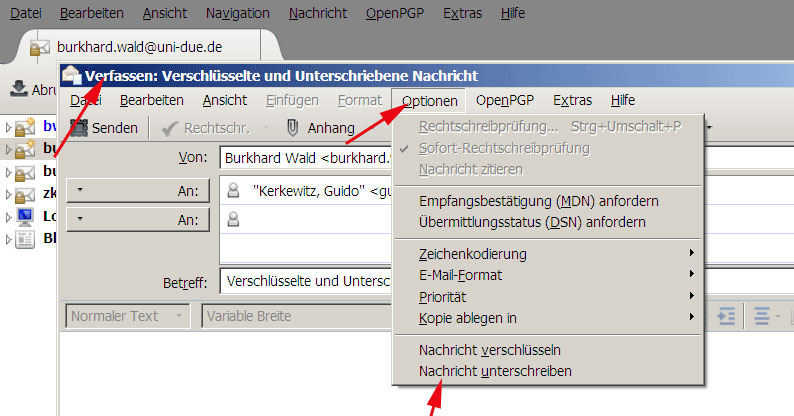
In diesem Fenster finden Sie oben unter der Menüleiste die Option 'S/MIME'.
Klicken Sie auf das kleine schwarze Dreieck rechts auf dem Button.
Nun können Sie wählen, ob die E-Mail signiert und/oder verschlüsselt werden soll.
Wie Sie eine signierte oder verschlüsselte Nachricht erkennen, finden Sie hier.
iPhone
Zertifikat dem E-Mail Konto zuordnen:
- Wählen Sie unter Mailkonto Account & Passwörter und klicken auf Ihren Mailaccount ...@uni-due.de.
- Wählen Sie unter Erweiterte Einstellungen S/MIME und Signieren.
Nun wird jede ausgehende E-Mail signiert.
Android
- Wählen Sie Verwendet für VPN und Apps.
- Klicken Sie auf Ihr Zertifikat und klicken auf Auswählen.
- Wählen Sie Alle ausgehenden E-Mails signieren.
Nun wird jede ausgehende E-Mail signiert.

